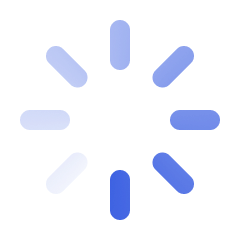
Non chiudere questa pagina mentre cerchiamo di rilevare l'estensione di Typewise nel tuo browser.

Iniziamo con Typewise
Installa la nostra estensione per il browser dal Chrome Store facendo clic sul pulsante in basso
Installa Typewise da Chrome Store

Skip this page

Effettua il login per iniziare a usare Typewise
Segui le istruzioni riportate di seguito per iniziare a usare Typewise
1
Aggiungi l'estensione Typewise
Clicca su nella parte superiore del browser per mostrare tutte le estensioni, quindi fai clic su accanto a Typewise per averla sempre nella barra degli strumenti

2
Apri il popup Typewise e accedi
Clicca sull'icona icona nella barra degli strumenti, inserisci la tua email di lavoro e fai clic su accedi


È necessario effettuare il login per utilizzare Typewise
Skip this page

Hai ora accesso a Typewise, Jennifer!
Hai effettuato l'accesso a Typewise con successo.
Segui questa guida rapida di 2 minuti per iniziare.
Segui questa guida rapida di 2 minuti per iniziare.
Predizioni
Scrivi più velocemente che mai con le nostre predizioni basate sull'intelligenza artificiale.
Correzioni automatiche
Non inviare mai più un'e-mail con errori ortografici o grammaticali.

Snippets
Dite addio al copiare e incollare blocchi di testo da un documento OneNote disordinato.

Traduzione
Traduci il tuo messaggio in più di 40 lingue direttamente nel tuo CRM. Con un clic.

Predizioni
Typewise utilizza la cronologia dei messaggi per prevedere la parola, la frase o il paragrafo successivo.
Puoi premere Tab quando vedi una predizione per accettarla.
Puoi premere Tab quando vedi una predizione per accettarla.
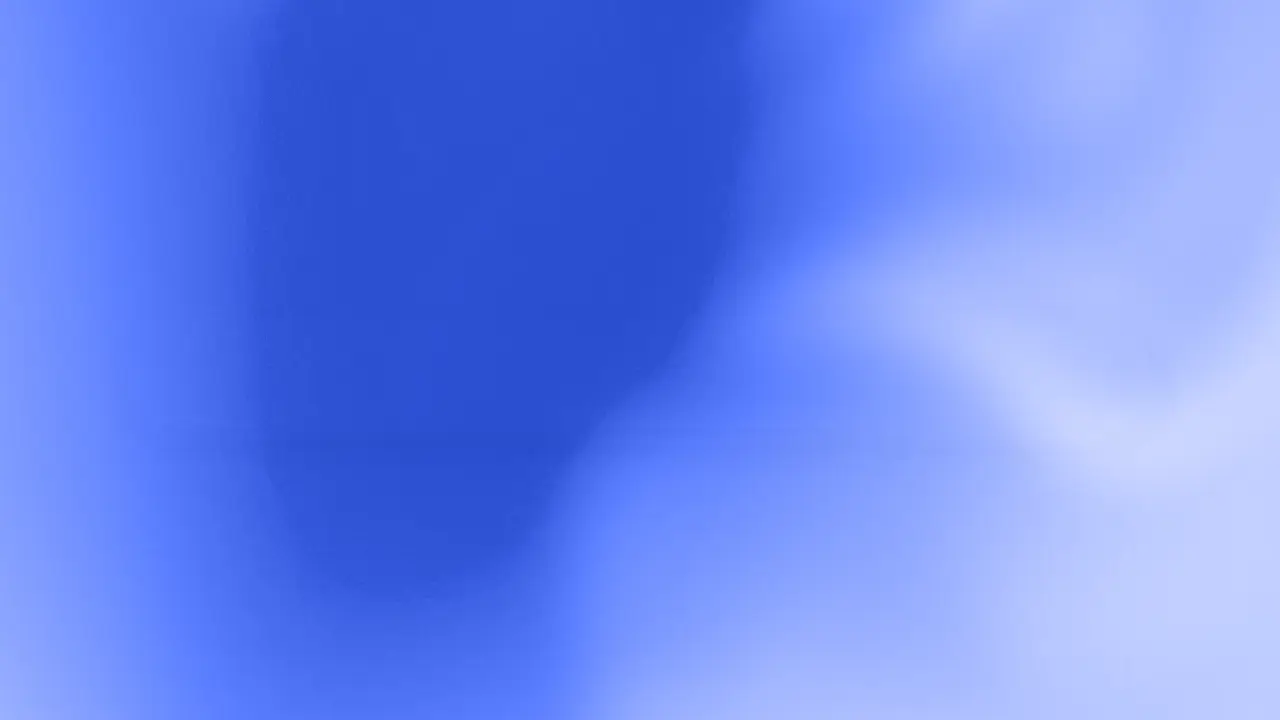

Il tasto Tab si trova accanto alla lettera Q sulla tastiera

Correzioni automatiche
Typewise corregge automaticamente gli errori di ortografia, sottolineandoli in blu. Se non è certo della correzione, la parola incerta viene sottolineata in rosso e vengono forniti suggerimenti alternativi..


È possibile annullare una correzione premendo Ctrl+0 . Puoi anche dire a Typewise di non correggere mai determinate parole passando il mouse su una sottolineatura e selezionando «Non correggere mai (parola)»

Snippets
Premere < per cercare, trovare e inserire snippets (frammenti di testo) direttamente mentre scrivi. Puoi trovare uno snippet cercandone il titolo o il contenuto.
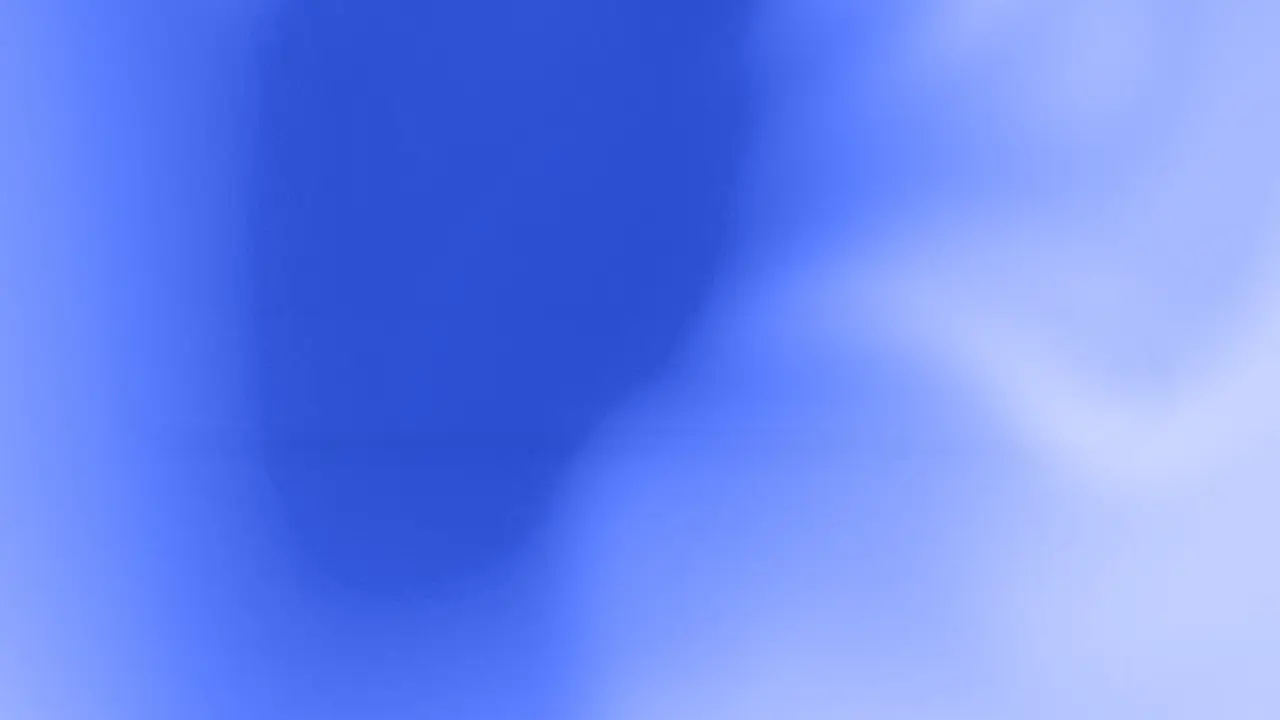

È possibile navigare tra gli snippet utilizzando i tasti freccia ↑ e ↓ . Per inserire lo snippet selezionato premi Enter

Traduzione
Traduci la tua lingua nella lingua dei tuoi clienti con un clic direttamente dall'icona mentre scrivi un messaggio
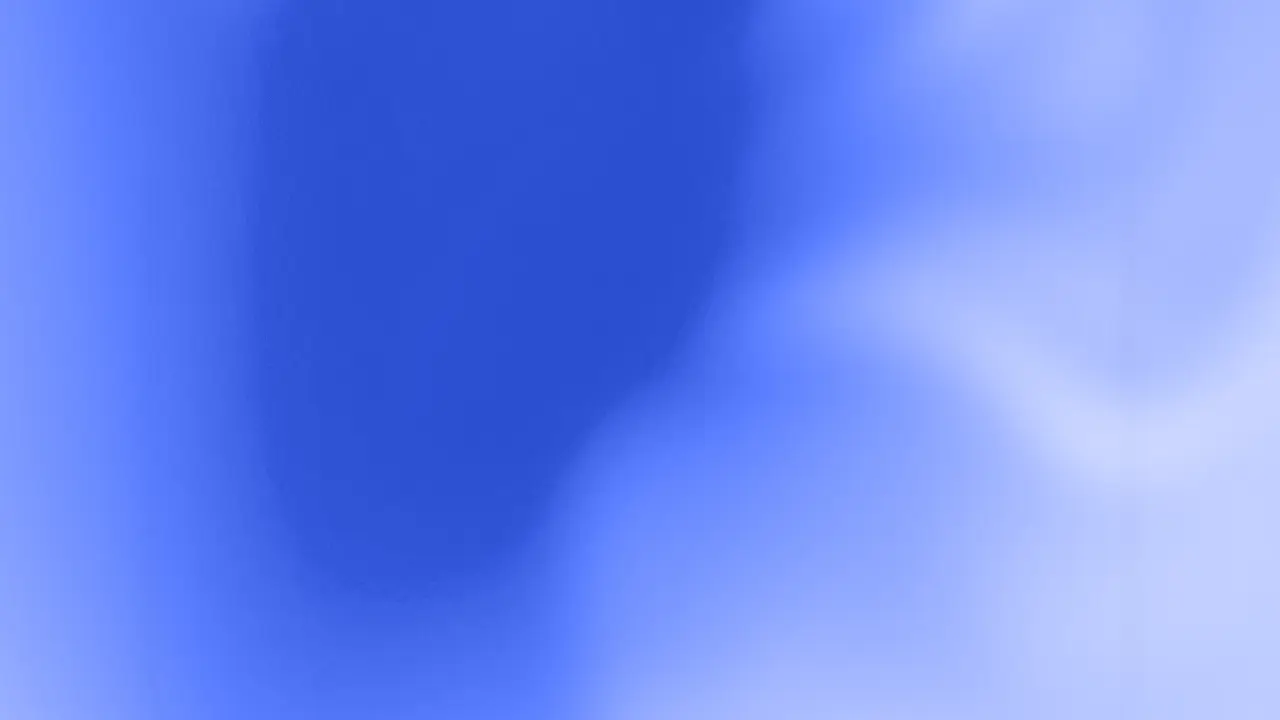

Usa la scorciatoia Alt+T per tradurre istantaneamente il tuo messaggio

Congratulazioni, è tutto pronto!
Ora sei pronto per usare Typewise.
Puoi lasciare questa pagina o provare Typewise direttamente qui sotto.
Puoi lasciare questa pagina o provare Typewise direttamente qui sotto.

Se hai domande, visita il nostro Centro assistenza


